Déplacer mon site de WordPress.com
Si vous déplacez un site WordPress à partir de WordPress.com, vous devrez suivre des instructions spéciales pour vous assurer d'obtenir tout votre contenu. Vous pouvez utiliser l'outil d'exportation WordPress intégré pour télécharger un fichier XML (Extensible Markup Language) contenant toutes les informations nécessaires pour importer votre site dans votre nouvel emplacement d'hébergement.
- Définissez votre site comme public dans Paramètres , sous Général . Sinon, vos images ne seront pas transférées.
- Vérifiez la présence de spam dans vos commentaires et supprimez-les. Vous devez également prendre le temps d’approuver ou de supprimer les commentaires en attente.
- Nettoyez votre site autant que possible en supprimant les brouillons de pages et les publications que vous n'utilisez pas.
Exportez votre site depuis WordPress.com
- Connectez-vous à votre tableau de bord WordPress.com.
- Dans le menu de gauche, sélectionnez Outils , puis Exporter .
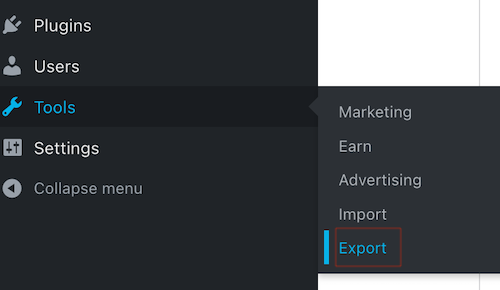
- Sous Exporter le contenu , sélectionnez Tout exporter . Ensuite, lorsque cette option apparaît, sélectionnez Télécharger (cela enverra également un lien de téléchargement à votre email).
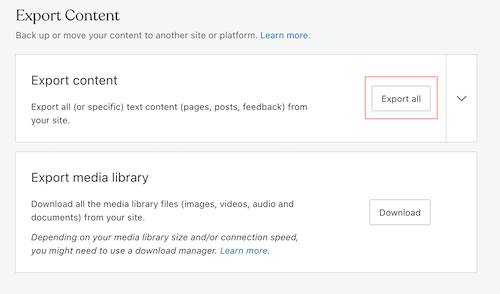 Remarque: l’outil d’exportation déplacera vos images et autres médias. Il est important de comprendre que cette exportation ne contient pas ces fichiers multimédias. Au lieu de cela, il contient des liens vers vos fichiers multimédias et importera le contenu une fois le fichier XML importé.
Remarque: l’outil d’exportation déplacera vos images et autres médias. Il est important de comprendre que cette exportation ne contient pas ces fichiers multimédias. Au lieu de cela, il contient des liens vers vos fichiers multimédias et importera le contenu une fois le fichier XML importé. - Recherchez le fichier que vous avez téléchargé, puis décompressez le fichier ( Windows | Mac OS ).
- (Facultatif) Exportez votre bibliothèque multimédia en sélectionnant Télécharger sous Exporter la bibliothèque multimédia . Remarque: il est important de comprendre que ce média ne peut pas être importé directement dans un autre site WordPress (en savoir plus sur cette option d'exportation ).
Importez votre site WordPress.com
Maintenant que vous disposez du fichier XML de votre site WordPress, il est temps de l’importer!
- Connectez-vous à votre nouveau site WordPress .
- Dans le menu de gauche, sélectionnez Outils , puis Importer .
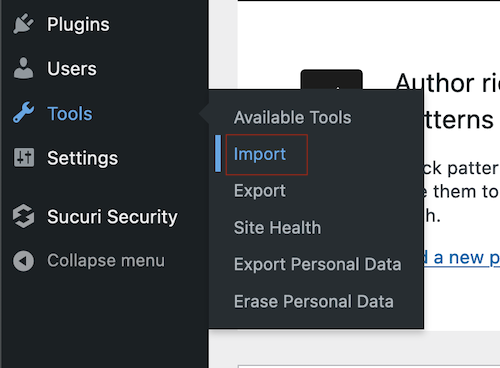
- Sous WordPress , sélectionnez Installer maintenant .
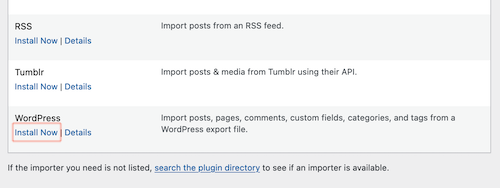
- Une fois l’ importateur terminé, sélectionnez Exécuter l’importateur .
- Sélectionnez Parcourir , puis recherchez le fichier que vous avez téléchargé et décompressé.
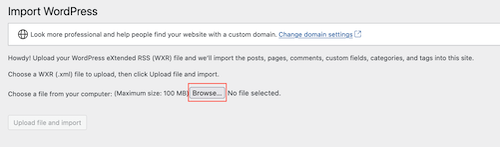
- Sélectionnez Télécharger le fichier et importer .

- (Facultatif) Affecter des auteurs : vous pouvez affecter un auteur nouveau ou existant pendant l'importation.
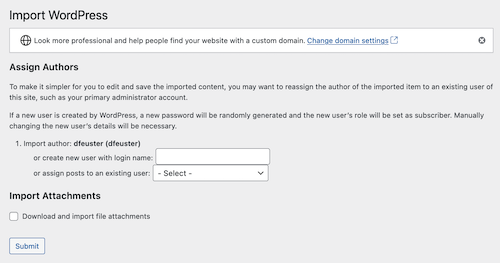
- (Facultatif) Importer des pièces jointes : vous pouvez importer vos pièces jointes.
- Sélectionnez Soumettre .
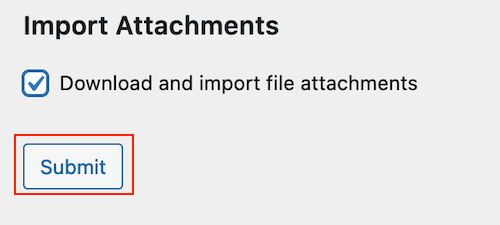
Félicitations! Vous avez importé avec succès votre site WordPress.com! Vous devrez peut-être mettre à jour votre navigation si vous remplacez un site existant.
Étapes associées
- Si vous déplacez un site avec des abonnés, vous devrez utiliser l' outil de migration d'abonnement .
- Si votre nouveau site est prêt à être mis en ligne sur votre ancien domaine ou sur un nouveau, vous pouvez changer de domaine . Si votre site est sur Managed WordPress, suivez ces instructions pour changer de domaine .
En savoir plus
- Consultez ce processus dans la documentation officielle sur WordPress.com .
- Consultez ce processus dans la documentation officielle sur WordPress.org .